Como importar recursos
INTRODUÇÃO
ItconsNeste artigo, explicaremos como fazer upload de uma lista de recursos para o aplicativo. Esses recursos podem ser materiais, tarefas, pessoal, veículos, etc. Folha de Trabalho Resumindo, você pode definir uma categoria e, dentro dessa categoria, hospedar a lista de recursos de que precisa para que, ao preencher o formulário, o usuário tenha acesso a todo o banco de dados.
Há a opção de criar recursos a partir de uma integração, mas esse é o assunto de outro artigo.
FAÇA O DOWNLOAD DO MODELO
A primeira coisa a fazer é baixar o modelo. Para fazer isso, seguiremos as etapas abaixo:
- Administração.
- Categorias.
- A tela a seguir será exibida, na qual você deverá selecionar a opção de importação (no lado direito da tela).
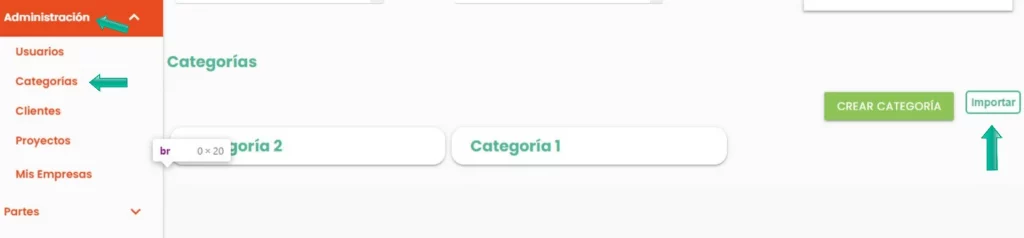
- Quando essa etapa for concluída, será exibida uma tela na qual você deverá selecionar a opção de download (o arquivo que deverá ser preenchido para importar recursos e categorias).
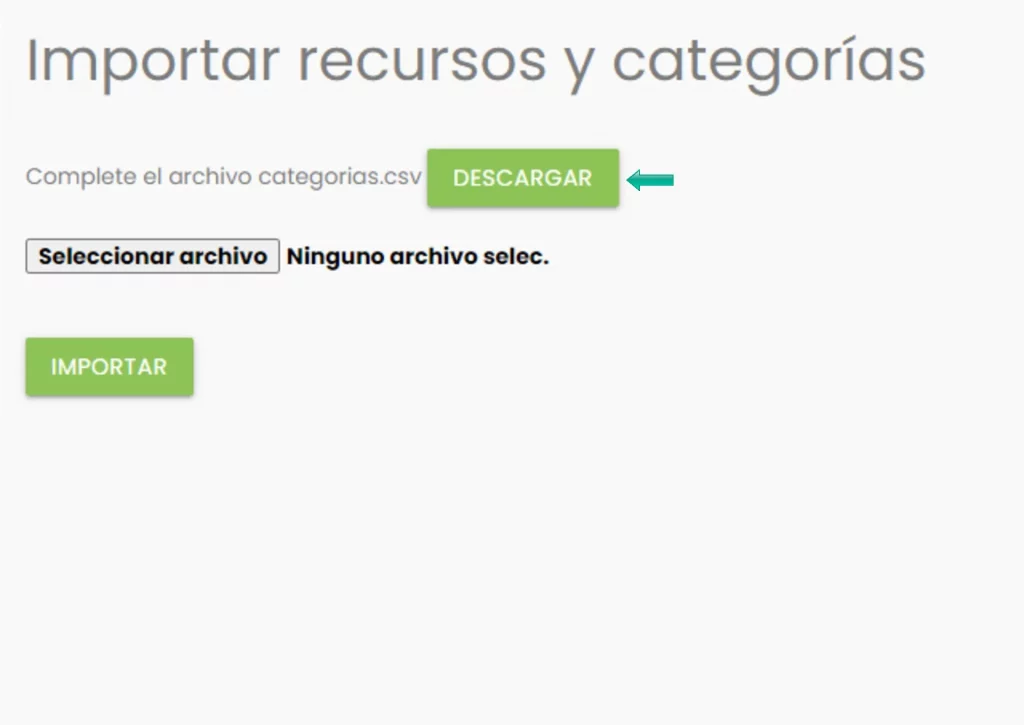
PREENCHER O MODELO
O arquivo do Excel é baixado no formato CSV, ou seja, é separado por vírgulas. A primeira coisa a fazer é separar as vírgulas em colunas, que devem ter a seguinte aparência: primeira coluna (categoria) e segunda coluna (recurso).
Com o CSV em colunas, na primeira coluna temos de indicar a categoria na qual queremos despejar o recurso e, na segunda coluna, o nome do recurso. Itcons Quando terminar, você terá o Excel pronto, salve-o no formato CSV e volte ao seu site em .app.
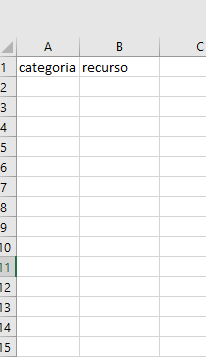
CARREGAR E IMPORTAR O CSV
No mesmo local em que o documento CSV é baixado, você pode importar as categorias e os recursos sem renomear o arquivo (categories.csv).
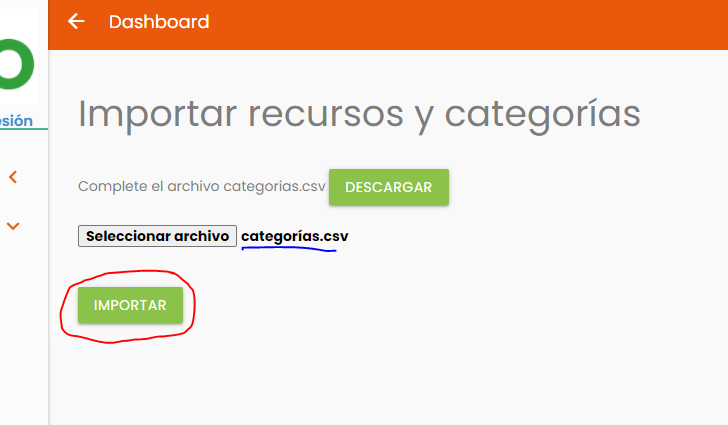
ERROS COMUNS
1.- Adicionar vírgulas na descrição, isso confunde o programa ao importar, pois ele interpreta como uma quebra de coluna.
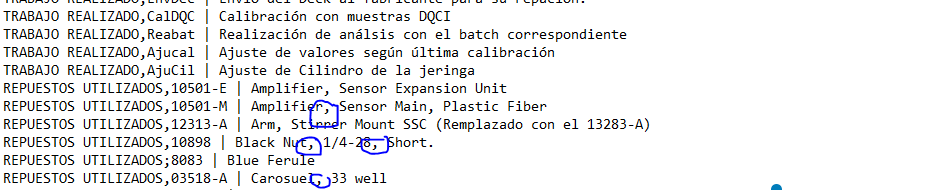
2.- Ter o separador de lista definido nas janelas com um separador que não seja a vírgula
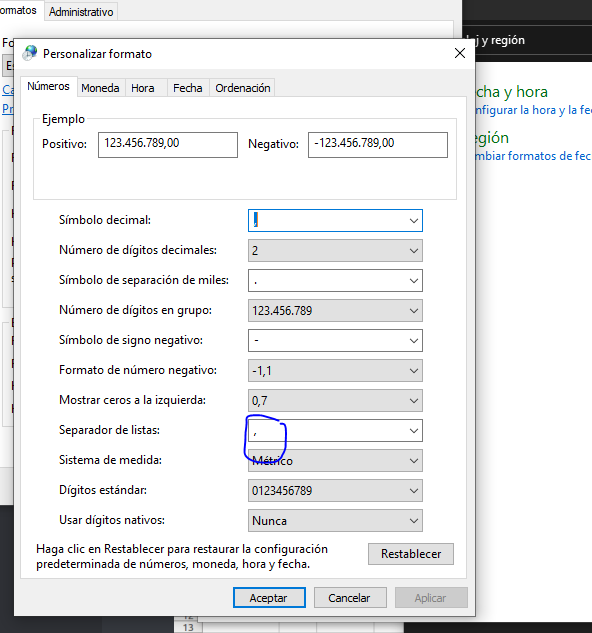
Aqui está um vídeo sobre como configurá-lo:
3 - Não salve o CSV na codificação UTF-8.
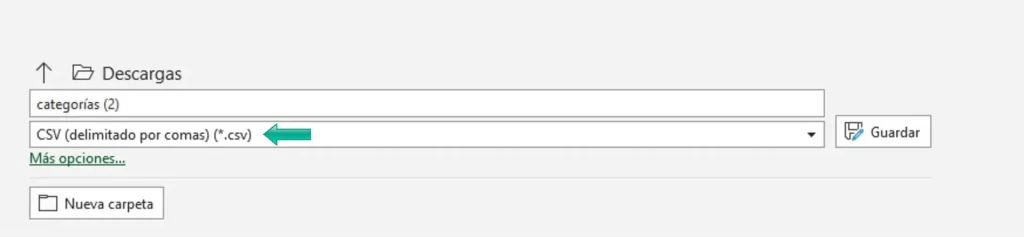
Se não forem salvos na codificação UTF-8, caracteres como o til serão despejados incorretamente.
2 respostas para "Como importar recursos
Boa tarde.
Na importação de categorias e recursos não é possível importar preços, quantidades, etc. ........
Obrigado, senhor
Olá Diego, para importar mais dados além do nome e da categoria de um recurso, temos que fazer isso a partir do suporte. Além disso, a categoria deve ter definido previamente os dados de leitura correspondentes, o que é configurado em cada categoria. itconsitcons Entre em contato com o suporte por esses meios https:// .app/contact- -app